Chào Qúy Khách,
Hôm nay kỹ thuật xin hướng dẫn thay đổi tên miền trong wordpress. Nhiều Khách hàng muốn khi copy code từ 1 site có tên miền A sang sử dụng cho 1 site có tên miền B nếu chưa đổi tên miền trong wordpress sẽ dẫn đến việc không thể truy cập vào trang quảng lý của wordpress. Các bước thực hiện như sau:
Cách 1:
Bước 1: Truy cập vào quản trị wordpress
Bước 2: Chọn Settings –> Chọn General
Bước 3: Nhập tên miền cần thay đổi và lưu lại
Cách 2: Thay đổi file wp-config
Bước 1: Truy cập vào cpanel vào thư mục gốc của site, tải file wp-config về máy
Bước 2: mở file wp-config và thêm vào 2 dòng sau (thay http://example.com bằng tên url cần đổi)
define(‘WP_HOME’,’http://example.com’);
define(‘WP_SITEURL’,’http://example.com’);
Bước 3: Up file wp-config mới thêm ghi đè lên file wp-config cũ.
Cách 3: Thay đổi file functions.php
Bước 1: Bước 1: Truy cập vào cpanel vào thư mục gốc của site, tải file functions.php về máy
Bước 2: Thêm 2 dòng dưới vào ngay sau dòng “<?php” (thay http://example.com bằng tên url cần đổi)
update_option( ‘siteurl’, ‘http://example.com’ );
update_option( ‘home’, ‘http://example.com’ );
Bước 3: Upload file functions.php lên lại.
Chú ý: sau khi thực hiện thay đổi xong url, tiến hành xóa 2 dòng trên trả file functions.php về nội dung như ban đầu. Trường hợp giao diện của Khách hàng không có file functions.php có thể tạo file với tên tương tự và thao tác như trên
Cách 3: Thay đổi trong phpmyadmin
Bước 1: Truy cập vào phpmyadmin
Bước 2: Tìm đến bảng options
Bước 3: Tìm đến 2 dòng có tên home và siteurl để thay đổi
Một số lưu ý sau khi thực hiện đổi URL:
- Truy cập vào trang quản lý –> vào mục Permalinks –> nhấn save để hệ thống tự động cập nhật URL mới
- Trường hợp trên site có nhiều đường dẫn link cũ tiến hành thêm code vào file .htaccess để thực hiện redirect sang link mới
RewriteEngine on RewriteCond %{HTTP_HOST} ^domain.com [NC,OR] RewriteCond %{HTTP_HOST} ^www.domain.com [NC] RewriteRule ^(.*)$ http://newdomain.com/$1 [L,R=301,NC]Chúc Qúy Khách thành công!

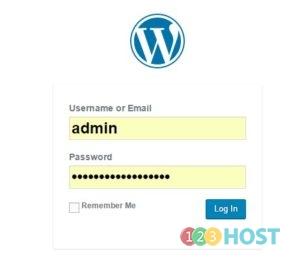
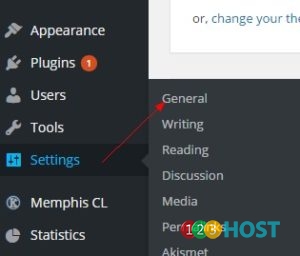

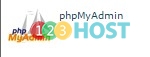



Leave A Comment?